Пошагово регистрация на портале Госуслуг физического лица через компьютер
Порядок регистрации на Госуслугах физическому лицу всегда одинаков. Новые пользователи должны выполнить ряд действий, чтобы создать учетную запись на www.gosuslugi.ru. Пошаговая инструкция по регистрации:
- В любом поисковике ввести запрос «Госуслуги». В результатах поиска нужный ресурс всегда будет на первой позиции.
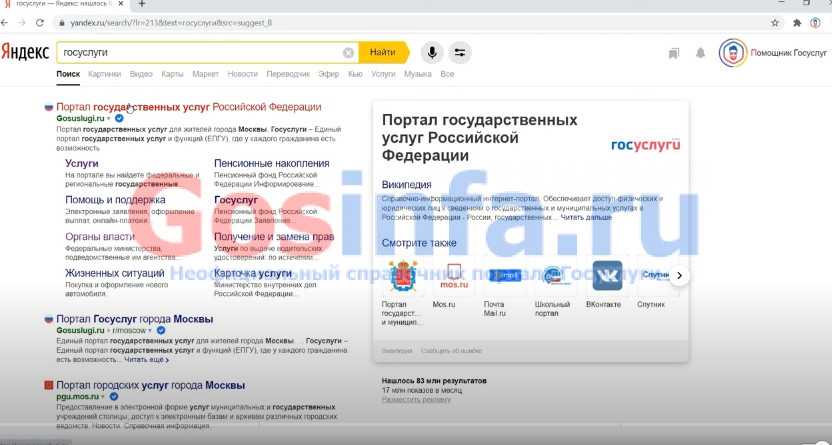
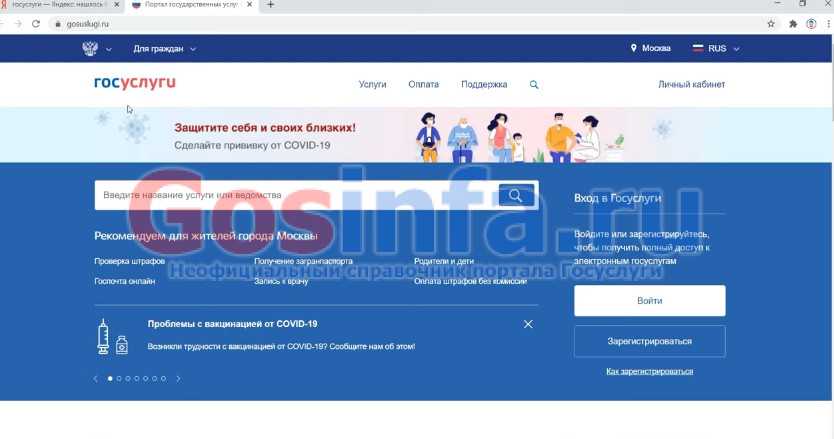
Стоит обратить внимание на правую верхнюю часть. Если вместо надписи «Личный кабинет» — фамилия и имя, регистрация была проведена ранее и нужно просто войти в свой профиль
Когда там данные другого человека, то предварительно необходимо выйти из этой учетной записи.
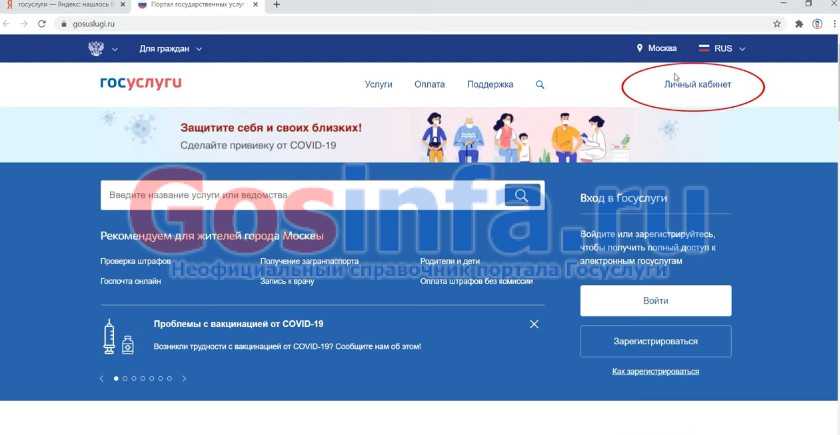
- Справа внизу найти кнопку «Зарегистрироваться» и нажать на нее.
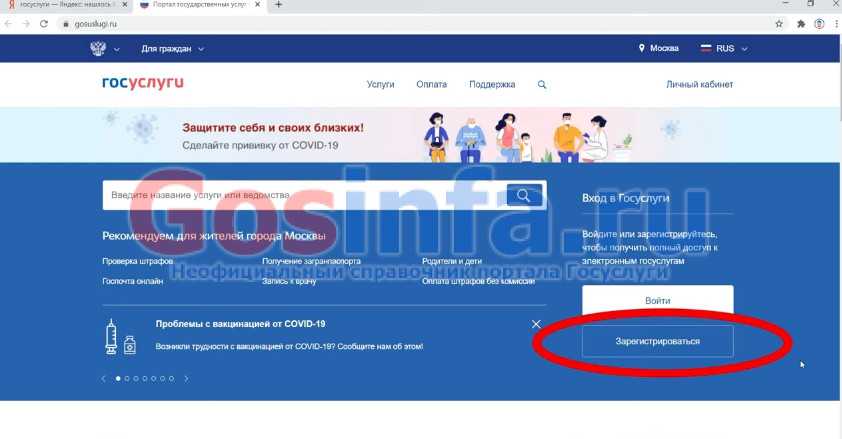
- Откроется страница регистрации.
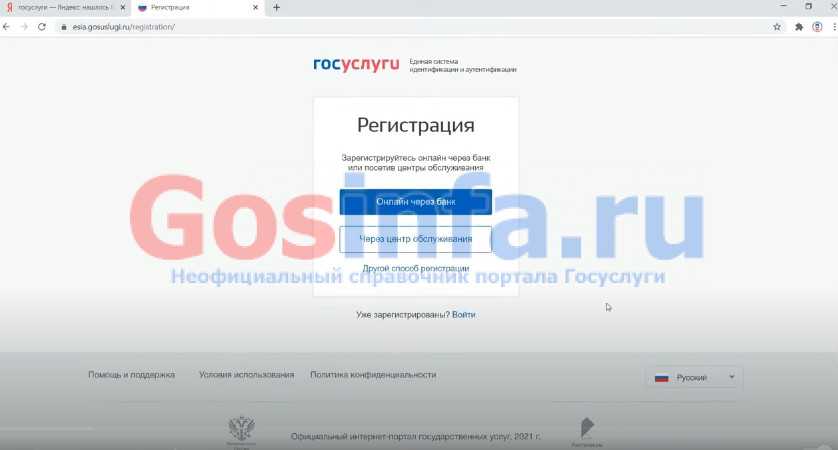
- Чтобы провести все действия через Госуслуги РФ, выберите нижний пункт «Другой способ регистрации» и нажмите на него.
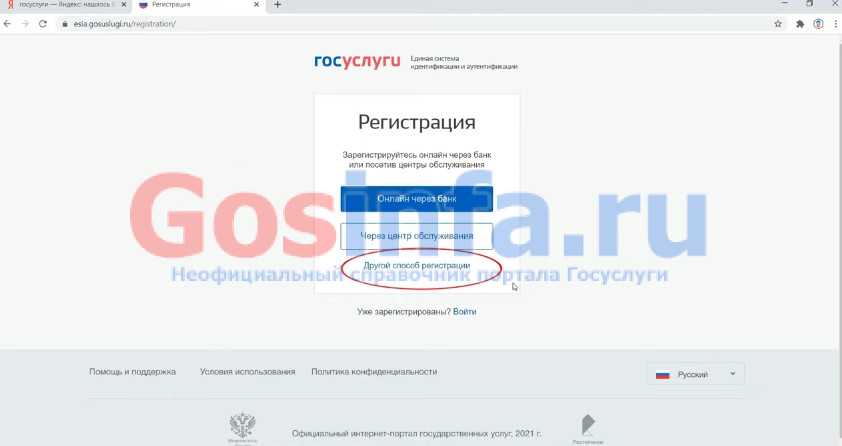
- В открывшейся вкладке введите фамилию, имя, номер мобильного телефона и адрес электронной почты. Затем нажмите на кнопку «Зарегистрироваться» внизу.
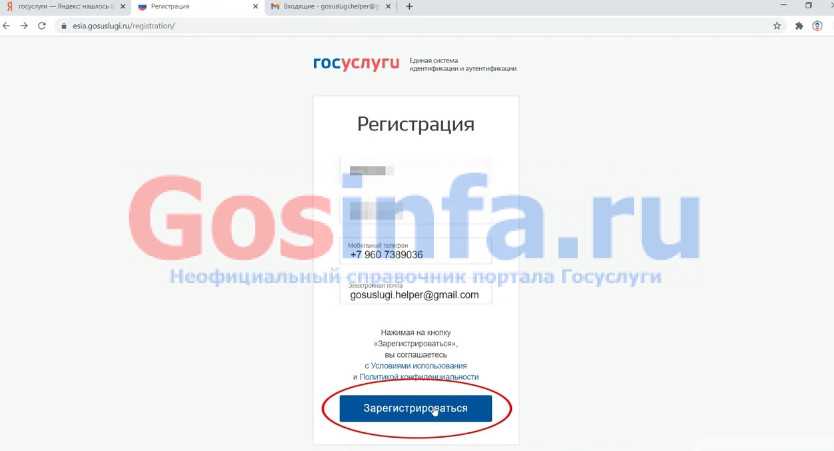
- Если откроется страница, где указано, что номер мобильного телефона используется в другой учетной записи, нужно разобраться. Если ранее точно не использовали его, может оказаться так, что данные ввели сотрудники одной из государственных структур и профиль на портале уже есть. В любом случае при нажатии на кнопку «Продолжить» старая запись будет деактивирована.
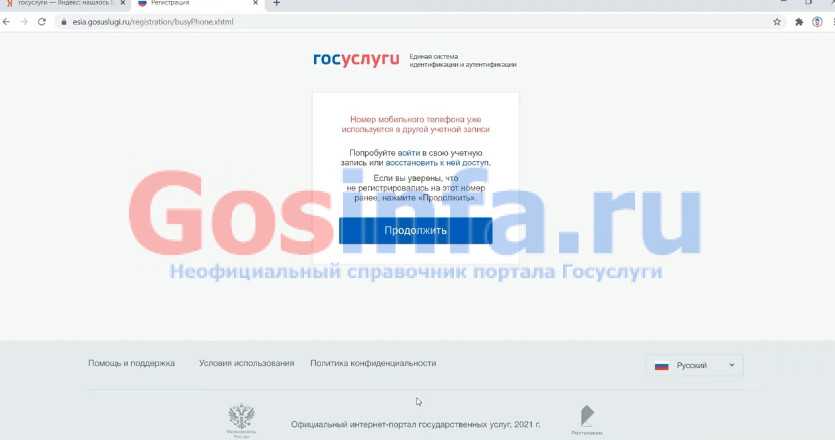
- Нужно зарегистрироваться на сайте по номеру телефона, введя код, который придет в течение нескольких секунд. Его нужно вводить точно, соблюдая регистры. Если в отведенное время не удалось все сделать, можно повторить запрос кода еще раз.
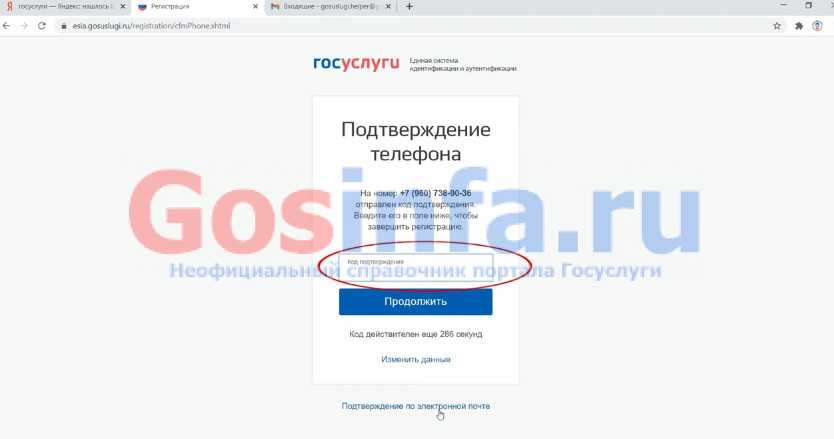
- После введения кода и проверки его правильности нажмите на кнопку «Продолжить».
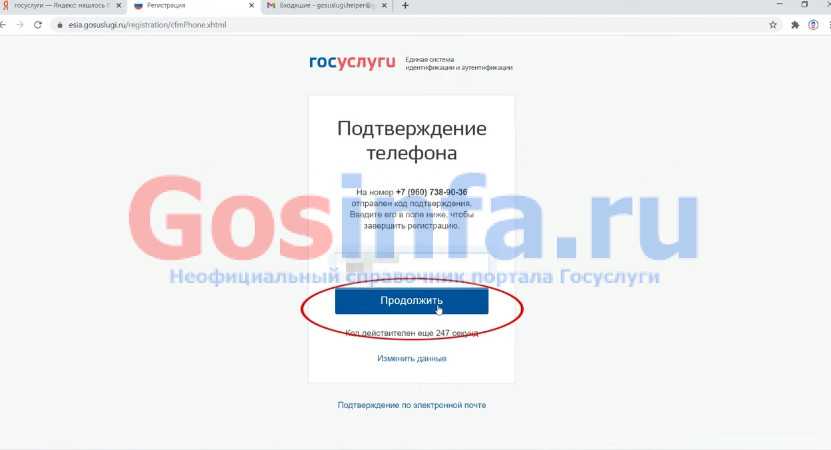
- Будет предложено придумать пароль в соответствии с правилами портала. Вводить его нужно дважды, чтобы система проверила правильность.
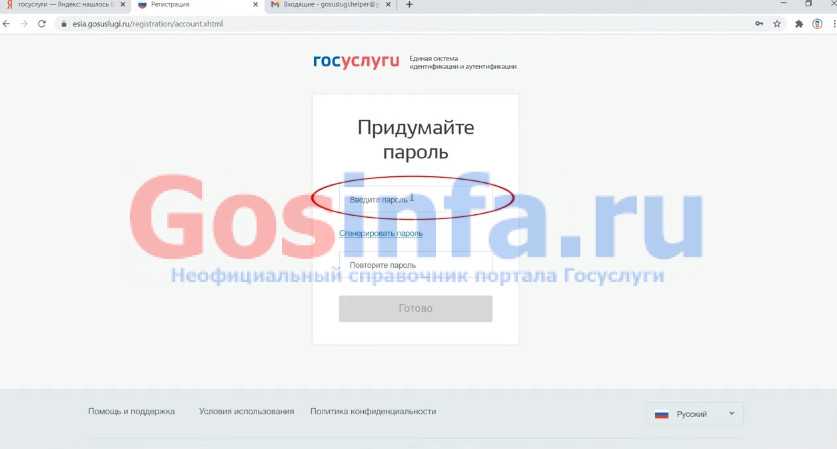
- Нажмите на кнопку «Готово». Если все в порядке, вы перейдете к следующему шагу.
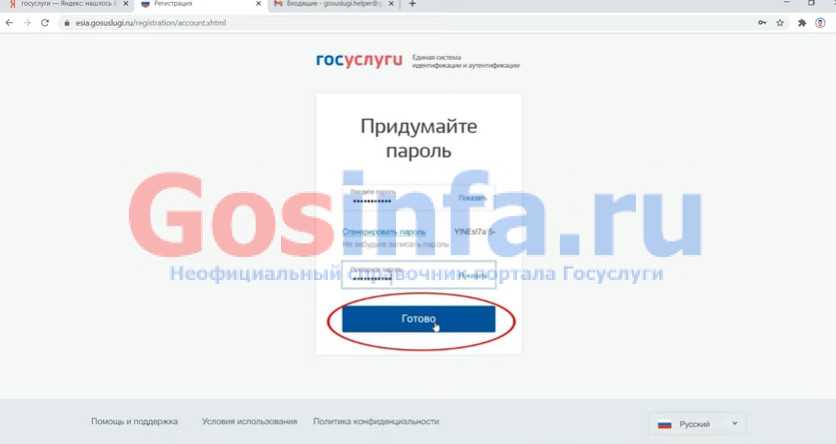
- Появится вкладка, где нужно поставить галочку напротив фразы «Я не робот», а затем нажать на «Продолжить».
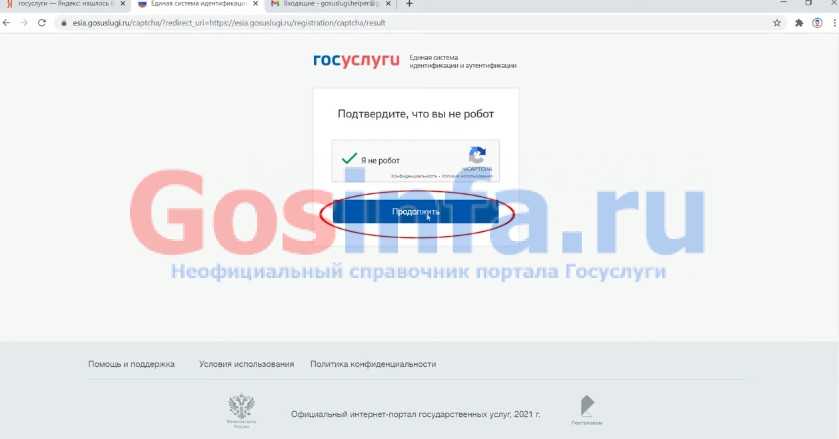
- Обычно на этом шаге всплывает окно, где описаны нововведения сервиса, с которыми стоит ознакомиться. После этого нажмите на кнопку внизу страницы.
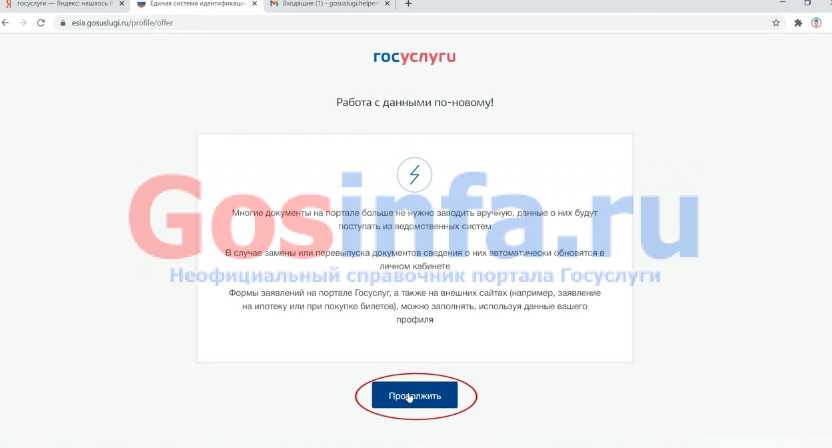
- После этого создается упрощенная учетная запись. С ее помощью можно получить доступ к Госуслугам, но только к некоторым функциям. Чтобы использовать все возможности, следует продолжить регистрацию. Для этого заполните вкладку «Основная информация».
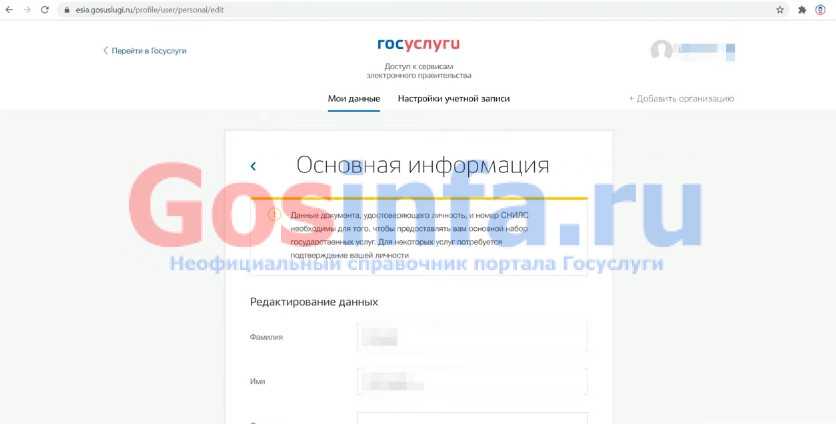
- Так как фамилия и имя были введены ранее, необходимо добавить и отчество.
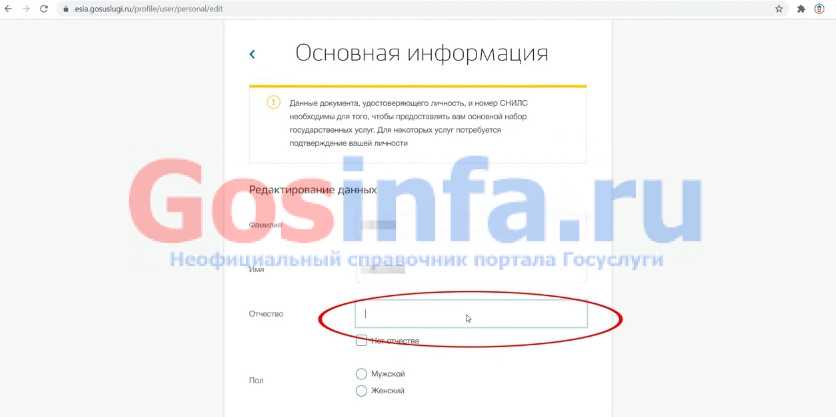
- Если отчества нет, поставить галочку в месте, указанном на скриншоте.
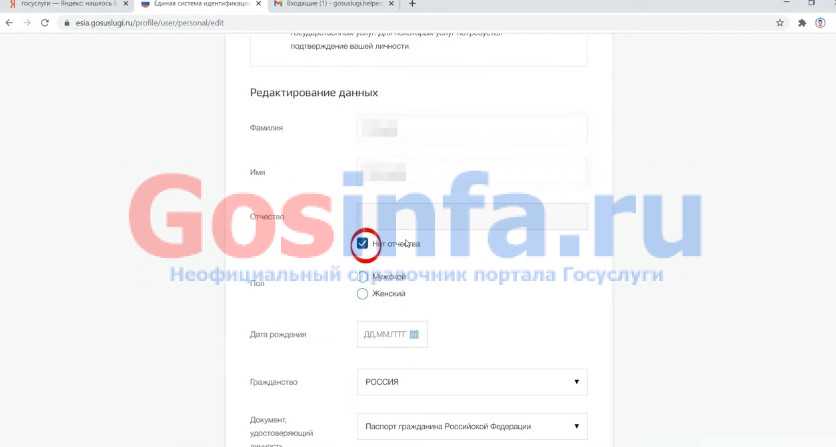
- Выбрать пол, поставив точку напротив нужного пункта.
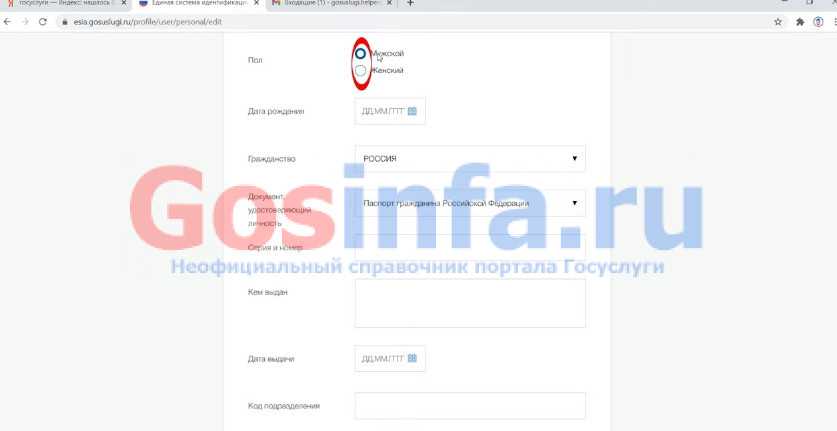
- Ввести дату рождения.
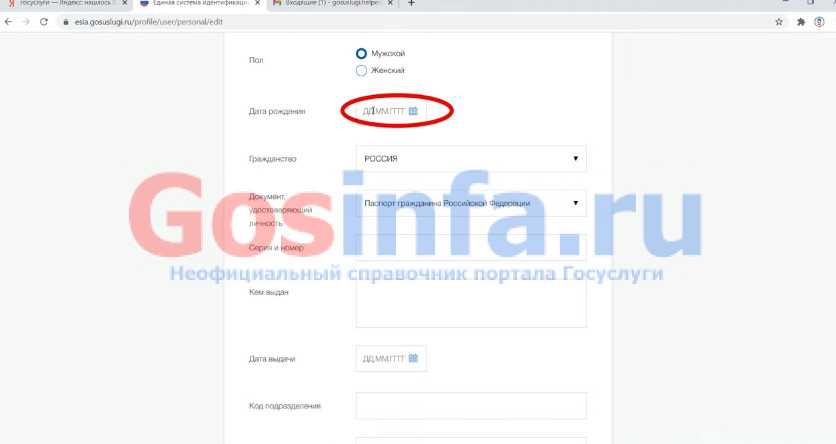
- Выбрать гражданство.
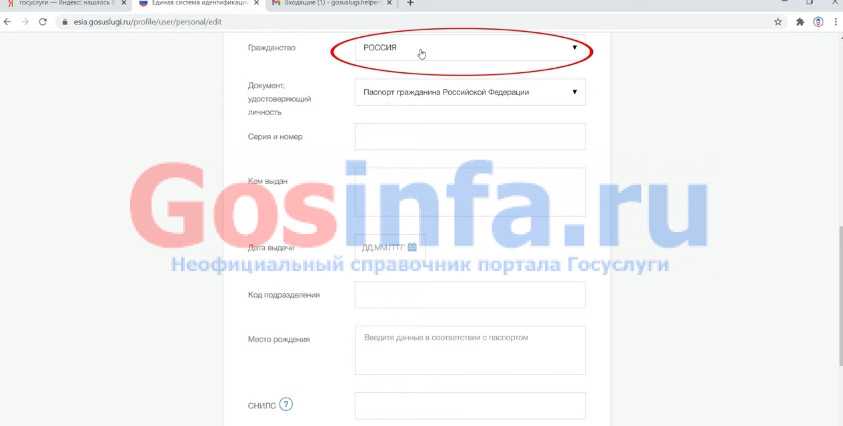
- Поле с данными паспорта будет заполнено, так как серию и номер вводили ранее.
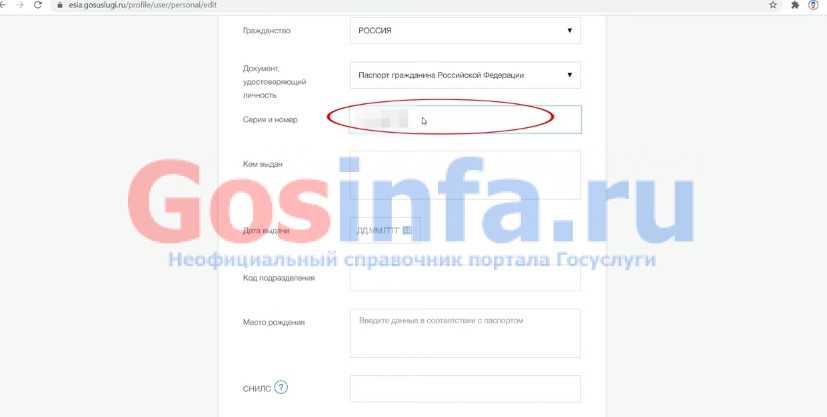
- В пункте «Кем выдан» следует ввести информацию так, как она написана в паспорте.
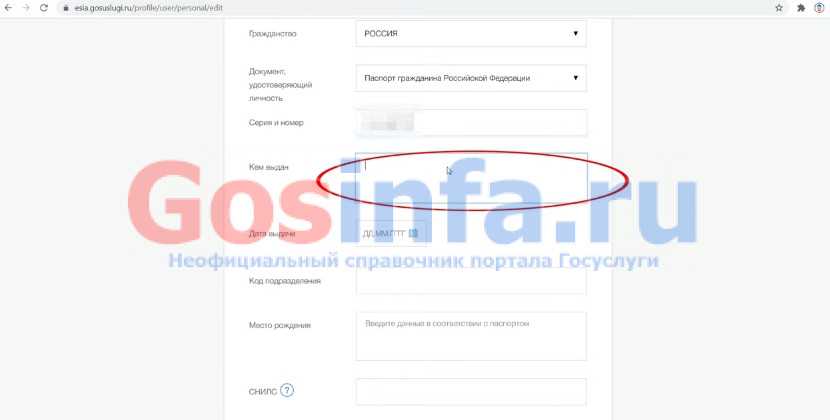
- Нужно ввести дату выдачи.
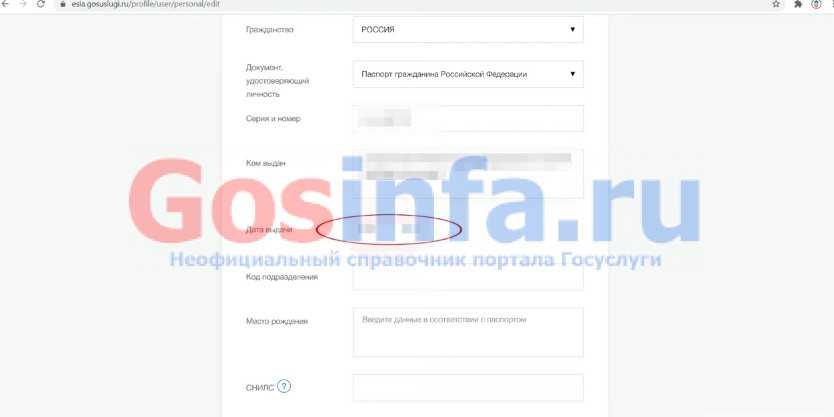
- Код подразделения, выдавшего документ, также есть в паспорте.
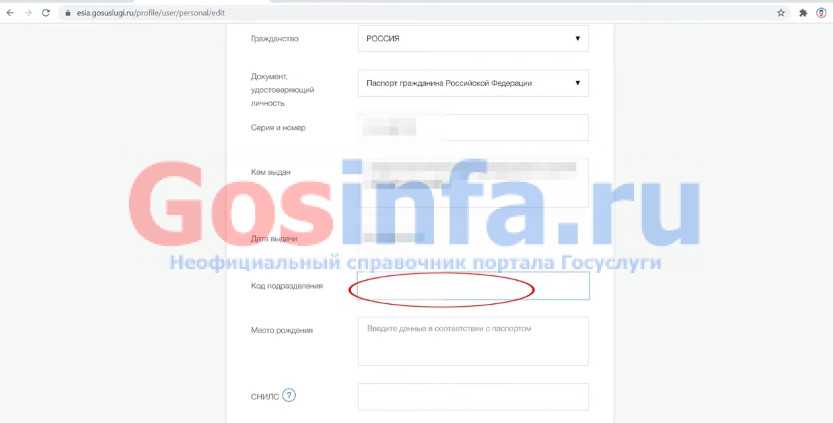
- Введите место рождения.
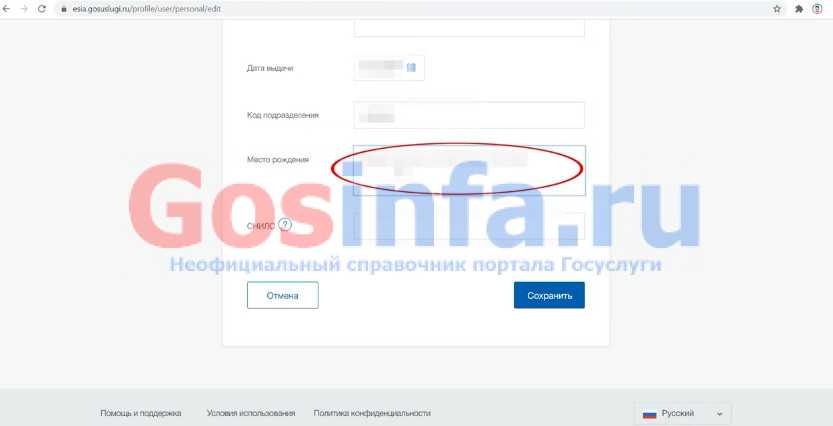
- Зарегистрироваться на Госуслугах можно при помощи СНИЛС, введя номер полиса, который располагается на лицевой стороне карточки, как показано на картинке.
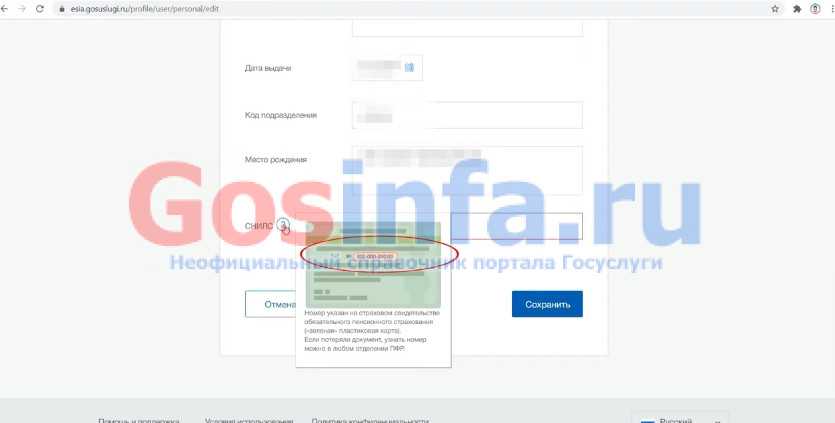
- Если появилось сообщение, что учетная запись с таким СНИЛС уже есть, придется восстанавливать доступ к ней.
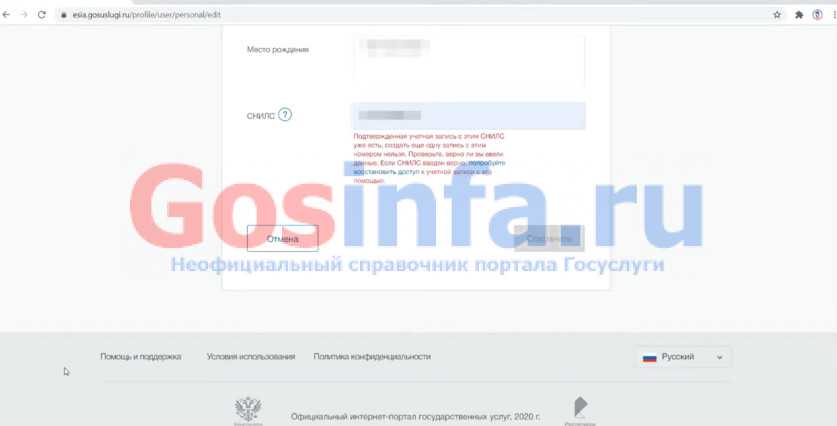
- Если все в порядке, в нижней части страницы станет активной кнопка «Сохранить», которую и нужно нажать.
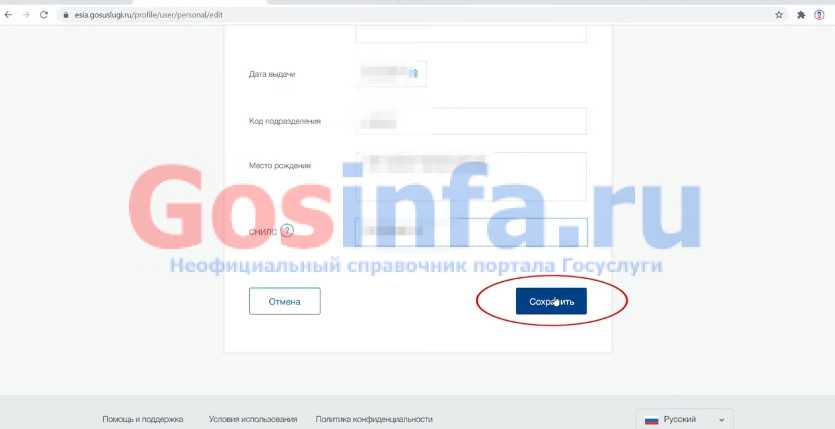
- Если были допущены какие-то ошибки или неточности, в сообщении будет указано, где проблемы.
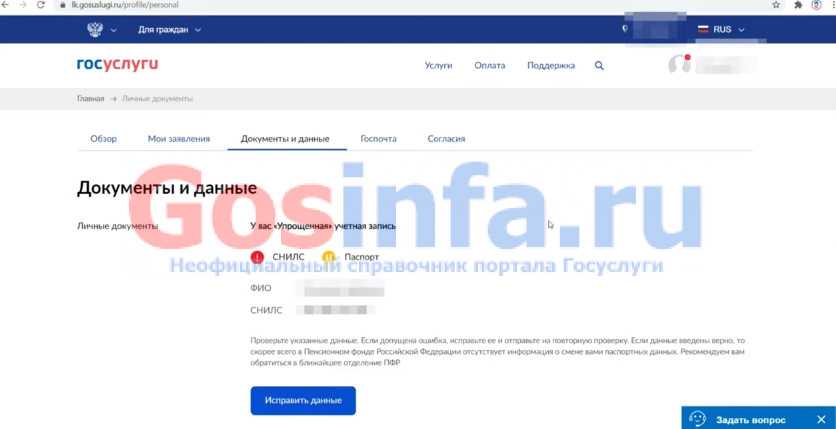
- Если появляется сообщение, как на скриншоте ниже, что создана упрощенная учетная запись и идет проверка данных, то все в порядке. Нужно ждать, пока все процедуры будут завершены.
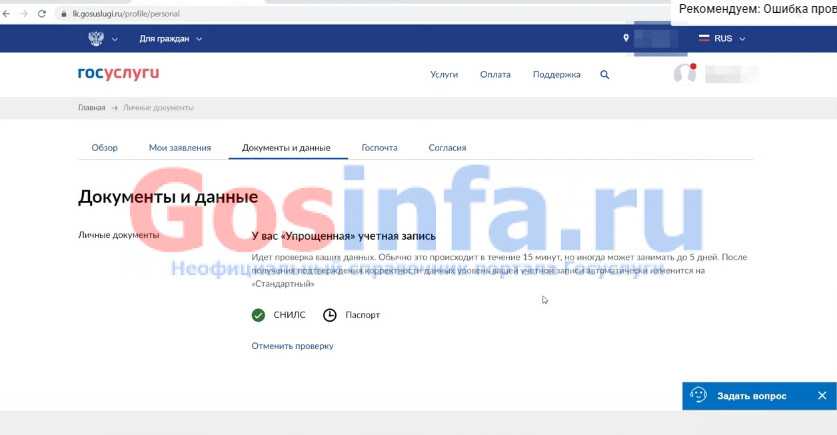
- Появление в личном кабинете вкладки «Документы и данные» означает, что проверка пройдена успешно.
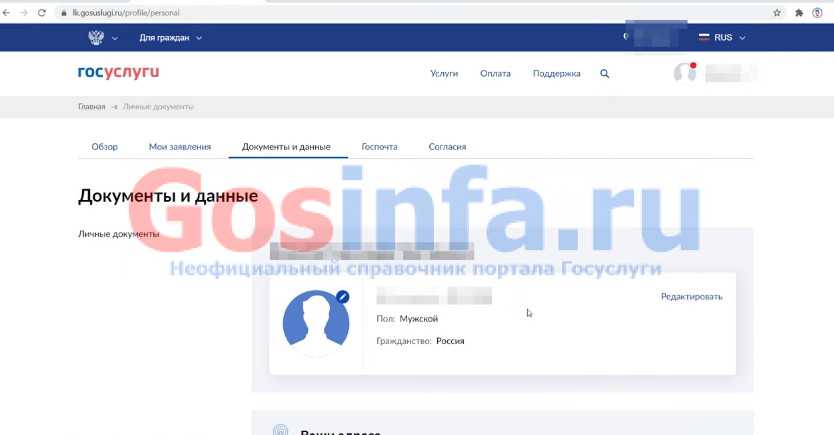
- Нажав на нее можно увидеть все данные паспорта, которые проверены и подтверждены.
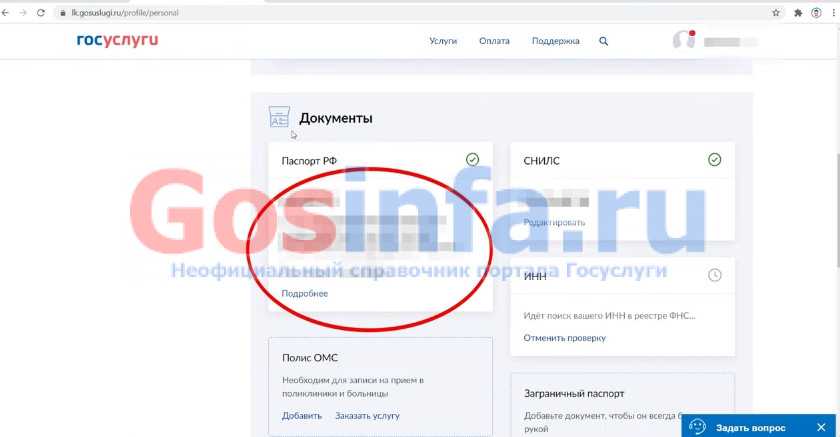
- Информация по СНИЛС будет располагаться справа.
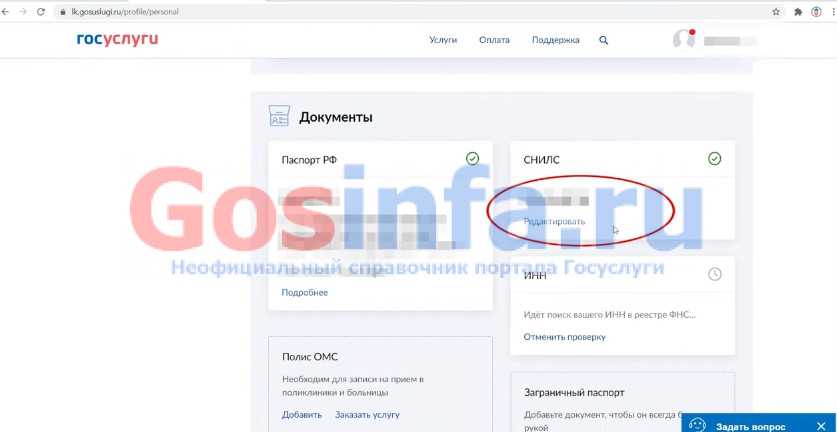
- На надписи «Личный кабинет» сверху будет светиться точка. При нажатии появится выпадающая вкладка, где нужно выбрать пункт «Настройки» и нажать на него.
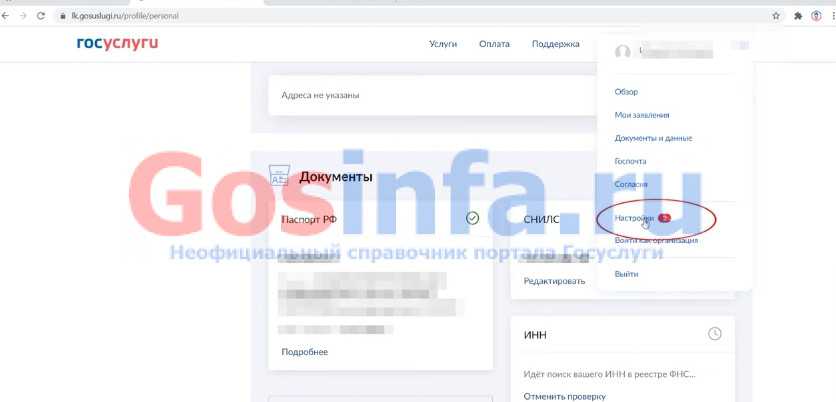
- Следует подтвердить электронную почту. Ее можно изменить или отправить письмо на ящик повторно, если оно не пришло.
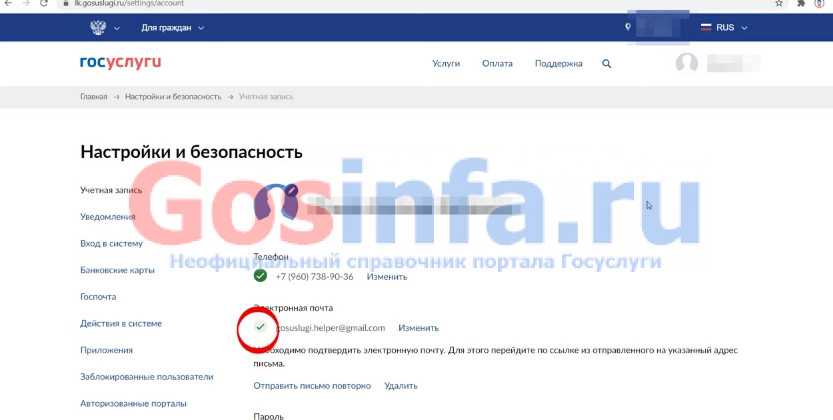
- Войдите в свою почту. Откройте письмо от Госуслуг и нажмите в нем кнопку «Подтвердить новый адрес».
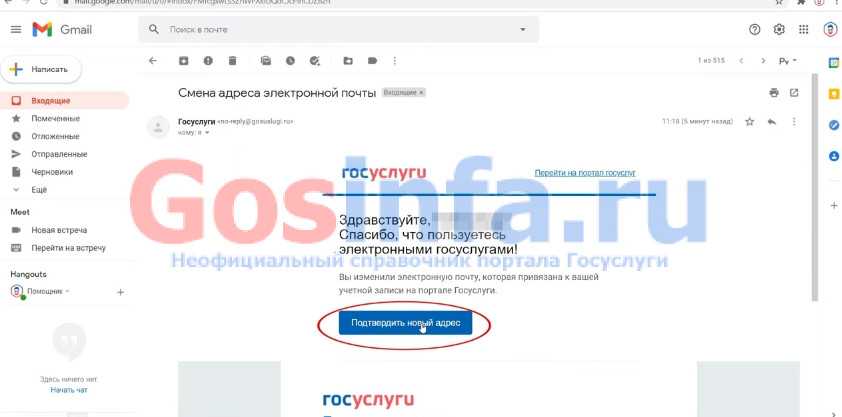
- Автоматически будет совершен переход на портал, где сверху справа обычно появляется информация о проверке данных.
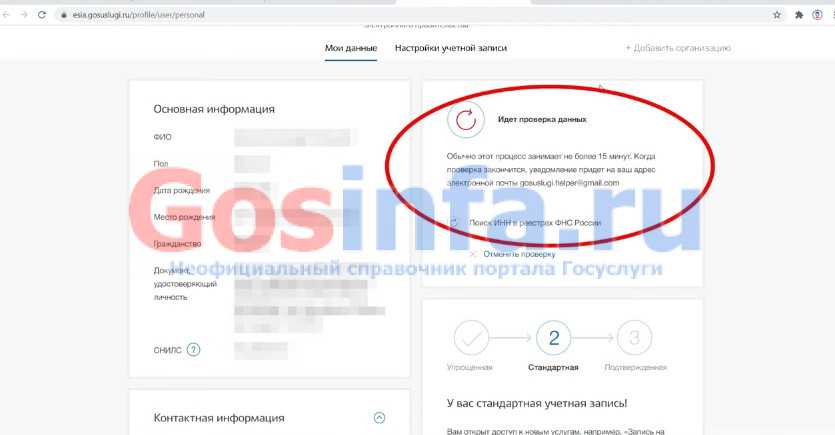
- Ниже будет сообщение, что учетная запись стала стандартной. Именно это и требовалось.
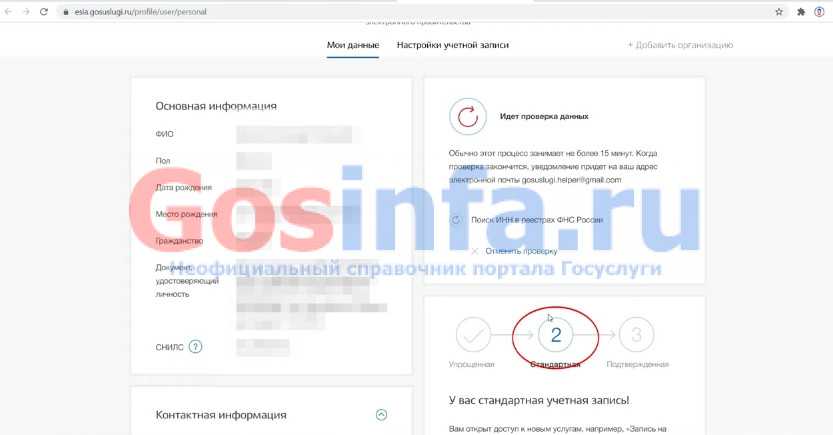
Зачем регистрироваться на Госуслугах?
Госуслуги — это сервис, с помощью которого можно получить онлайн большинство услуг от разных ведомств: налоговой, Пенсионного фонда (ПФР), МВД, ГИБДД и других.
В зависимости от сложности услуги пользователь, зарегистрированный на портале, может:
- самостоятельно получить её сразу же онлайн (например, узнать результаты ЕГЭ);
- подать заявку, а за получением прийти в конкретный день и время, тем самым сэкономив время в очереди (так, к примеру, можно получить загранпаспорт или заменить водительские права).
На портале можно не только получать услуги, но и оплачивать штрафы, услуги ЖКХ, налоговые задолженности и много другое.
Часть услуг для пользователей портала оформляется автоматически. Например, после рождения ребёнка ПФР самостоятельно отправляет на портал в личный кабинет мамы СНИЛС малыша, сертификат на материнский капитал, а также информацию о том, какие выплаты она может получить.
Также на портале Госуслуг можно запросить выписку из трудовой книжки, записаться на приём к врачу, получить выписку о своей кредитной истории и многое другое.
Зайдите на сайт КубГУ
Для чего нужен личный кабинет на сайте КубГУ?
Личный кабинет на сайте КубГУ предназначен для управления учебной деятельностью студентов, а также для получения информации о расписании занятий, оценках, актуальных новостях и многом другом. В личном кабинете каждый студент может узнать свой график сессии, получить доступ к электронным библиотекам, пройти онлайн-курсы, а также связаться с преподавателями и администрацией университета.
Как зарегистрироваться в личном кабинете?
Для того чтобы зарегистрироваться в личном кабинете на сайте КубГУ, студенту необходимо предоставить свои персональные данные, такие как ФИО, группа, адрес электронной почты и номер телефона. Далее на указанный адрес электронной почты придет письмо с инструкциями по активации аккаунта. После активации аккаунта можно будет зайти в личный кабинет и начать пользоваться всеми его возможностями.
Как зайти в личный кабинет?
Для входа в личный кабинет на сайте КубГУ необходимо нажать на кнопку «Вход» и ввести свой логин и пароль. Если логин и пароль были введены верно, то студент будет автоматически перенаправлен на страницу личного кабинета. В случае, если студент забыл свой логин или пароль, то можно воспользоваться функцией восстановления пароля на странице входа в личный кабинет.
Как администратору пройти регистрацию на образовательной платформе
Есть несколько способов регистрации в системе. Способы довольно простые и доступные, не требуют больших усилий и профессиональных знаний компьютера. Первый способ. Чтобы учебному заведению пройти регистрацию на образовательной платформе «Сферум.ру», админ отправляет письмо с заявкой на почту info@sferum.ru, указав тему «Сферум: регистрация школы». В заявке необходимо указать:
- полное название учебного заведения с номером;
- город, местность, где расположено учебное учреждение;
- фамилию, имя, отчество лица, которое будет выполнять роль администратора школы;
- мобильный телефон для регистрации;
- адрес электронной почты.
Как зарегистрироваться через систему Vk Connect?
Регистрация в «Сферум» так же осуществляется через систему Vk Connect — сервис, который объединяет аккаунты социальных сетей Mail.ru и Вконтакте. Если у вас уже есть аккаунт в системе, вы можете использовать его для входа. При этом в Sferum не будет виден ваш личный профиль в социальной сети. Для этого нажмите на кнопку «Войти или создать аккаунт».
Впишите тот цифры вашего мобильного, который был указан в заявке. Если система попросит ввести подтверждающий код из sms, укажите его. Если код не пришел, проверьте, правильно ли указан номер. Если вы ввели цифры неверно, исправьте, и запросите повторную отправку кода через смс-сообщение.
Код, как правило, приходит в течение нескольких минут. После получения кода, вы сможете выполнить вход на Сферум.ру по номеру телефона. Введите пароль от вашего аккаунта в Vk connect. Если не помните свой пароль, можете сбросить старый пароль и установить новый с помощью кнопки «Забыли пароль?». Если вы администратор, убедитесь, что вам предлагаются специальные права именно вашего учебного заведения. Если данные верны, нажмите на кнопку «Подтвердить».
Если возникла ошибка и система предлагает вам другое учебное утверждение, нажмите на кнопку «Не подтверждать», после чего заново отправьте заявку в нужную школу/университет и напишите в службу технической поддержки для устранения неполадок.
После получения письма с просьбой о помощи, представители платформы свяжутся с вами в течение 24 часов и помогут устранить неполадки.
Информация об учебном заведении в Сферум
После окончания регистрации, админ должен выполнить вход в личный кабинет. После входа на Сферум.ру, перед руководителем откроется раздел информации, в котором нужно заполнить данные об учебном учреждении. Когда все поля с информацией заполнены, следует нажать на кнопку «Сохранить».
При желании, он может установить фотографию школы или университета. Это можно сделать в соответствующем разделе на странице информации. На изображении ниже представлено, где именно расположено место для добавления изображений.
Здесь вы можете установить фотографию вашей образовательной организации: для этого нажмите на иконку фотоаппарата, затем на «Изменить фотографию». После того, как вы выбрали изображение, определите миниатюру, которая будет отображаться на главной странице школы. После внесения изменений, нажмите на кнопку «Сохранить»
Чтобы дополнить изображение на главной странице, администратор может создать небольшое описание образовательного учреждения. Оно также будет отображаться на главной странице. Сделать это можно сразу же, при оформлении страницы или же вернуться к редактированию данного раздела позже. Рекомендуется составлять короткие описания, которые смогут полностью отобразиться в отведенном для этого месте.
Если вы составите объемное описание, обратите внимание, что на главной странице будет показана только часть описания, чтобы увидеть его полностью, пользователям нужно будет нажать на кнопку «Подробная информация». В связи с этим, если вы не можете сократить описание, рекомендуется указать самые важные данные в начале описания
Администратор может вернуться в этот раздел в любой момент и отредактировать описание. Для этого необходимо сделать вход в личный кабинет «Сферум.ру» и перейти в нужный раздел для редактирования.
Служба поддержки
Существует возможность получить обратную связь и помощь от службы технической поддержки. В зависимости от того, кому требуется помощь, нужно обращаться в разные подразделения.
Для администраторов и руководителей образования действует отдельная горячая линия по телефону +7 931 587-60-74. Здесь можно задать любой вопрос, связанный с использованием платформы.
Для решения технических проблем, нужно обратиться с техническую поддержку. Сделать это можно на официальном сайте платформы. В правом верхнем углу найдите вкладку «Помощь». Там представлены ответы на самые часто задаваемые вопросы. Если среди них нет того, что вас интересует, вы можете задать свой вопрос. Для более быстрого поиска решения, представители службы поддержки прикрепить к своему вопросу снимок экрана и подробное описание возникшей неполадки.
Для тех, кто только присматривается, менеджеры «Сферум» могут провести лекцию о достоинствах и способах использования. Для проведения лекции необходимо предварительно направить письмо на электронную почту — info@sferum.ru и в теме письма указать «Обучение». В письме укажите, когда вы планируете презентацию, сколько людей будет присутствовать, к какой организации вы относитесь и номер телефона для связи. Вам перезвонят менеджеры для согласования деталей.
В ближайшем будущем, планируется ряд изменений для расширения функциональности. Например, будет доступен календарь с указанием всех предстоящих событий, аккаунты для родителей, перенос электронных журналов и дневников, улучшение настроек приватности и конфиденциальности.
Функциональные возможности ФГИС «Моя школа»
Основная цель создания ФГИС Моя школа — обеспечить эффективную информационную поддержку образовательных организаций, а также создать условия для эффективного использования новых информационных технологий.
В результате должны быть реализованы следующие функции:
- Работа с электронным журналам (для своевременного учета успеваемости и посещаемости уроков);
- Работа с электронными дневниками (для корректировки учебной программы);
- Работа с электронной методической библиотекой (в том числе и при подготовке уроков учителям и самоподготовке ученикам);
- Работа с презентациями и тестовыми документами, содержащими таблицы;
- Возможность создания персональных и групповых чатов (в том числе и для проведения видео конференций);
- Формирование показателей статистического направления на основе действий педагогических работников;
- Создание возможностей эффективного вовлечения родителей в образовательный процесс.
Пользоваться «Моей школой» смогут ученики, законные представители, учителя, а также поставщики цифрового образовательного контента (различные издательства учебной и методической литературы). Разработчики уверены: за платформой будущее системы образования.
Возможности IoT
Интернет вещей позволит создавать динамические сети (рис. 3), состоящие из миллиардов и триллионов таких вещей, взаимодействующих между собой.
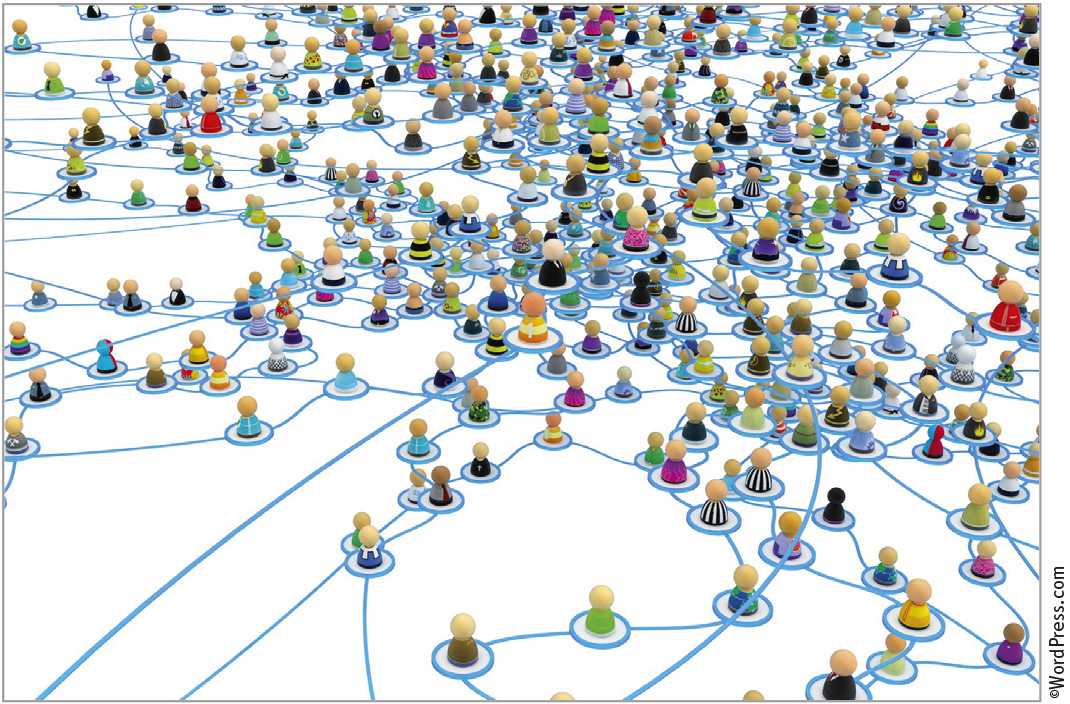
Таким образом, обеспечится сплав цифрового и физического миров, для которого приложения, сервисы, компоненты связующего ПО и оконечные устройства – это вещи. У каждой из вещей реального физического мира в IoT будет цифровой двойник, её виртуальное представление. Эти цифровые аналоги смогут воспринимать информацию из окружающего мира, вступать во взаимодействие, обмениваться данными. В результате сложится совершенно новая среда, где интеллект, заложенный в приложения, позволит оценивать происходящее в физическом мире, учитывать накопленные ранее сведения и опыт для поддержки принятия решений. В такой среде создаются качественно иные, чем сегодня, условия для бизнеса, для охраны здоровья, для обеспечения экологической безопасности и всего остального, что нас окружает.
Производственный сбыт
Сбытовые подразделения производственных предприятий, по сути, являются первыми дистрибьюторами в цепочке поставок, а потому решают практически все те же задачи, что и оптовые и дистрибьюторские компании. Отличие только в том, что они работают не с внешним поставщиком, а со своим предприятием. Следовательно, чтобы производство могло планировать свою работу, исходя из актуальных заказов, работа производственного сбыта должна автоматизироваться в рамках единой ERP-системы предприятия.
Использовать ли дополнительно WMS, TMS и CRM-системы или встроенные в ERP-систему модули, обладающие, как правило, упрощенными, по сравнению со специализированными решениями, функциями, зависит от каждого конкретного случая.
Из значимых тенденций развития сбытовой деятельности можно выделить стремление производителей управлять своими цепочками поставок, снижать затраты на них и максимизировать собственную прибыль. Поэтому информационным системам необходимо решать ряд интеграционных задач по всей цепочке поставок.
Новые возможности личного кабинета
Новый онлайн-портал университета разработан в 2015 году, поэтому все современные тенденции разработчиками были учтены. Пользовательский раздел многогранен, поэтому учетом достижений обучающихся его функционал не ограничивается. Личный кабинет предлагает широкий круг возможностей полезных для текущей учебной деятельности, включая:
- ознакомление с расписанием занятий для всех групп, потоков;
- изучение учебного плана, основ образовательных программ, перечня включенных в них дисциплин;
- выполнение дистанционных заданий, в то числе в рамках конкурсов, конференций, олимпиад;
- получение доступа к учебной документации, а также учредительным и уставным документам университета;
- ознакомление с анонсами важных мероприятий в рамках факультета, университета;
- создание полных резюме с учетом указанных в личном кабинете достижений для откликов работодателей-партнеров ВУЗа;
- настройка уведомлений о получении новых заданий, откликах работодателей на резюме;
- получение доступа к дополнительным электронным образовательным ресурсам.
Что такое Госуслуги
Портал государственных услуг РФ – Госуслуги – всероссийский справочно-информационный сайт. На нем находятся сведения о государственных и муниципальных организациях России с перечнем услуг, которые они предоставляют. Также зарегистрированный пользователь может подать электронную заявку на услугу или онлайн оплатить штраф и счет по квитанции ЖКХ.
Официальные сайты есть у всех государственных учреждений, но на портале госуслуг они все объединены.
Обратиться в госучреждение могут граждане России и иностранные граждане, которые проживают на территории Российской Федерации. Услуги предоставляются как физическим, так и юридическим лицам.
Все государственные услуги сразу не перечислишь. Наиболее востребованные:
Процесс оказания услуги можно отследить в реальном времени: получайте смс-сообщения на телефон, письма на электронную почту или просматривайте сведения на сайте.
Как зарегистрироваться на портале
Регистрация на портале “Госуслуги” не занимает большого количества времени. Рассмотрим все шаги регистрации.
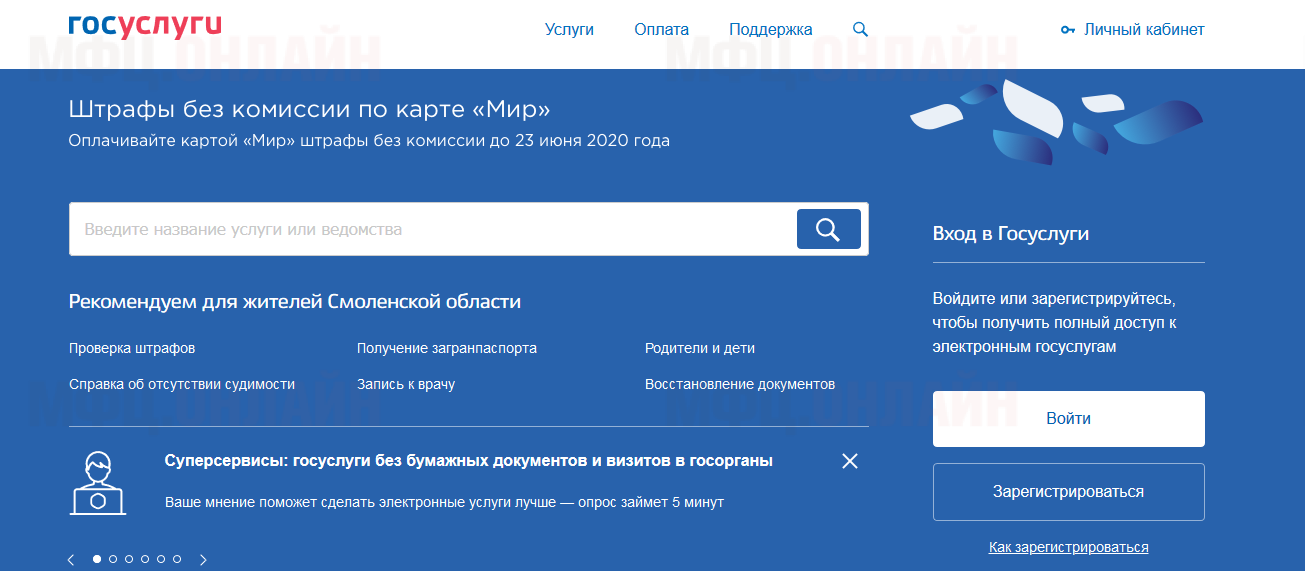
Шаг 2. Заполните свои данные: фамилию, имя, номер телефона и поле с адресом электронной почты. По заполнению вновь нажмите кнопку “Зарегистрироваться”.
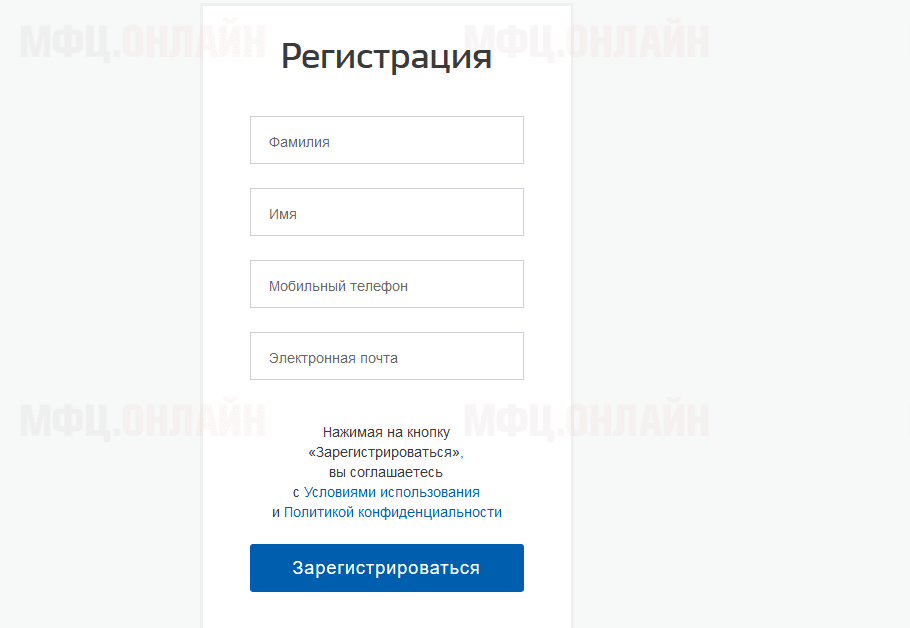
Шаг 3. После подтверждения регистрации на указанный номер мобильного телефона поступит СМС-сообщение с кодом, который необходимо ввести в появившемся окошке и нажать кнопку “Продолжить”
Обратите внимание, что внизу будет указано время действия кода. Если вы не введете его в этот промежуток, необходимо будет запросить повторный код
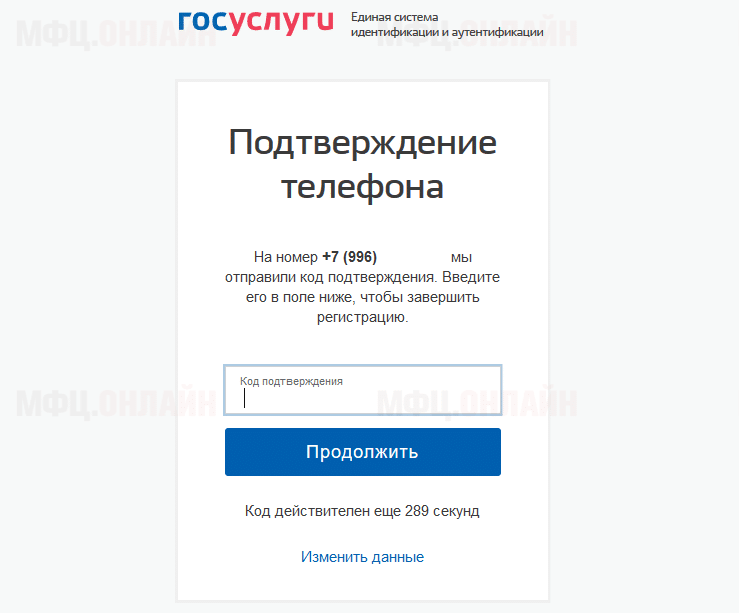
Шаг 4. Теперь необходимо придумать надежный пароль, содержащий в себе как минимум 8 символов. После ввода набора символов нажмите кнопку “Готово”. Не забудьте записать ваш пароль. Хотя проблем с восстановлением здесь нет.
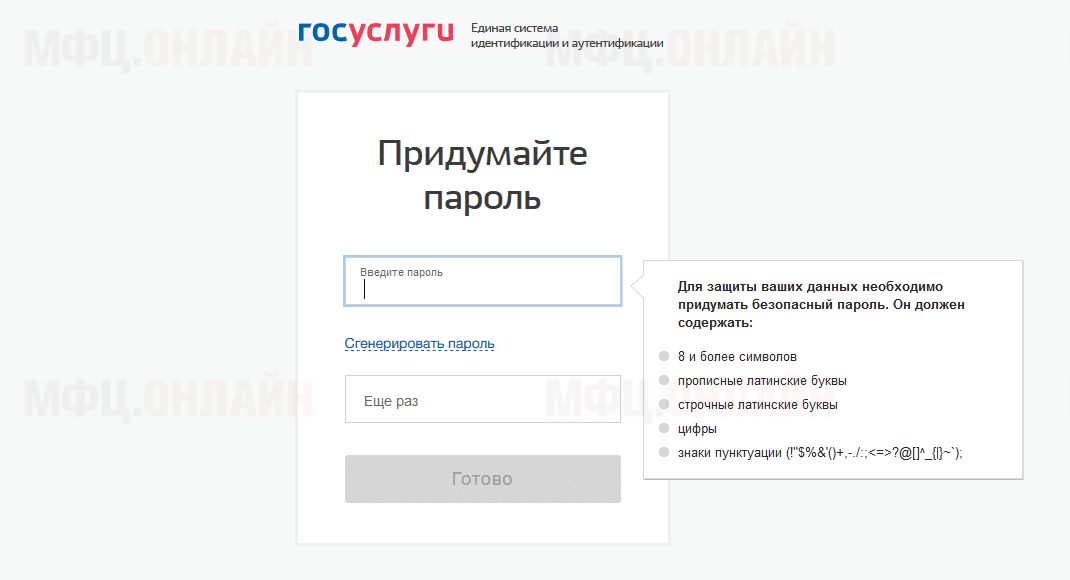
Шаг 5. В открывшемся окне введите личную информацию. Фамилия и имя будут уже указаны, останется ввести отчество при его наличии. В противном случае необходимо поставить отметку напротив фразы “Нет отчества”.
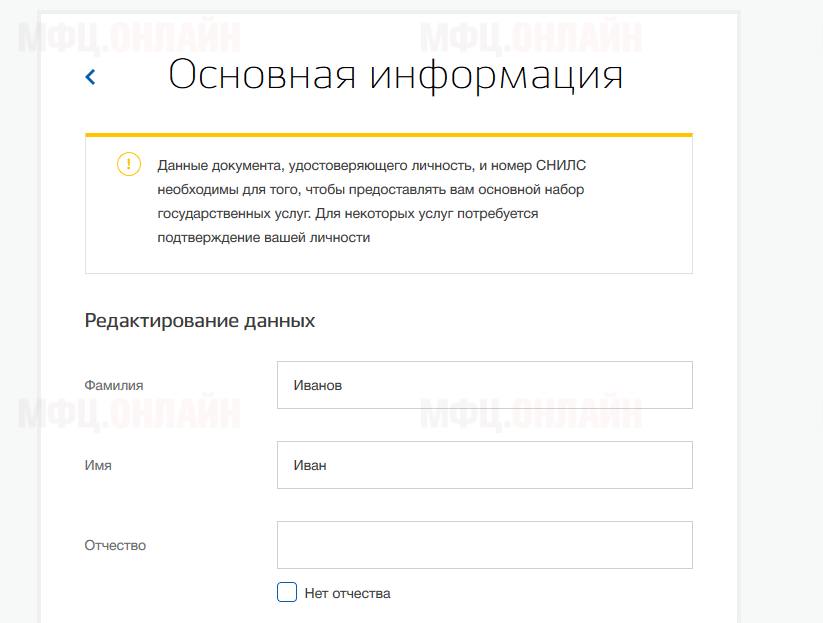
Шаг 6. Далее укажите половую принадлежность, дату рождения, место рождения так, как указано в паспорте и гражданство.
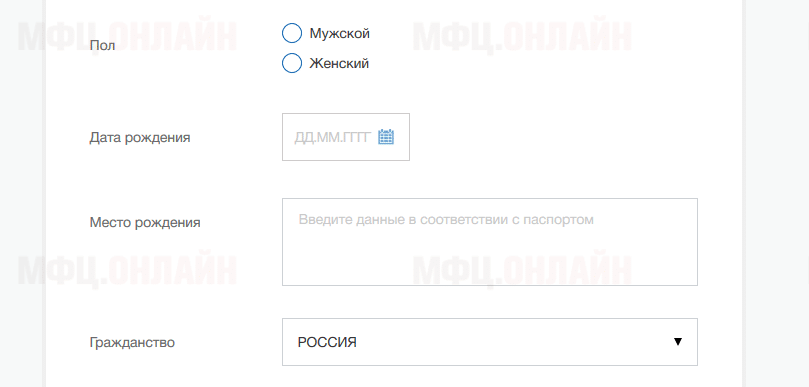
Шаг 7. Теперь заполните ваши паспортные данные, включая серию, номер, дату выдачи, код подразделения и информацию о ведомстве, выдавшем документ. Также необходимо указать номер СНИЛС. По заполнению нажмите кнопку “Сохранить”
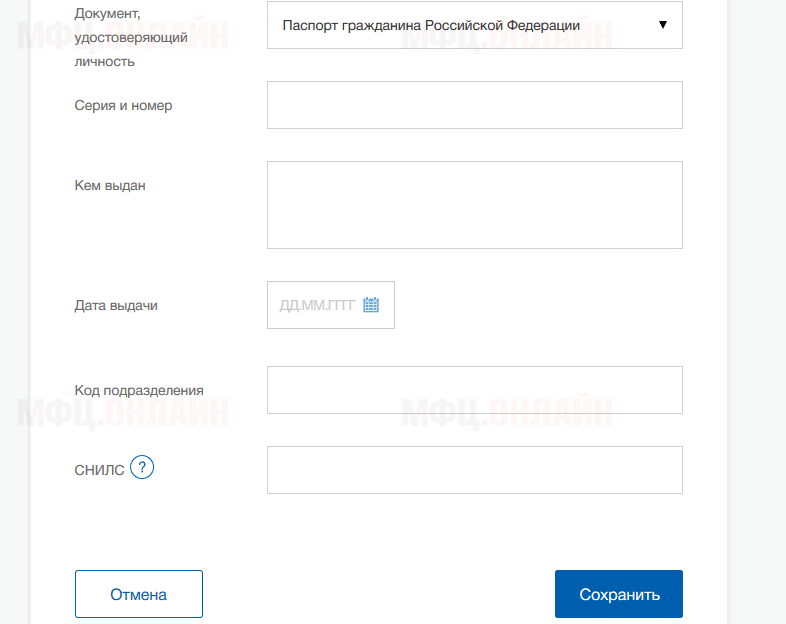
После выполнения всех шагов, ваши данные будут отправлены на проверку во все ведомства. Результат будет доступен через 15 минут. На электронный адрес почты, указанный вами при регистрации и на мобильный телефон придет соответствующее уведомление.
Стоит отметить, что в редких случаях проверка может занять сутки.
Образование
В 2020 году на дистанционное обучение временно перешли большинство вузов и школ. Образовательные учреждения были вынуждены перестраивать ИТ-инфраструктуру под требования онлайна. Организация обучения стала во многом напоминать бизнес видеохостинга: запись, загрузка и трансляция лекций, организация стримов и видеоконференций, создание виртуального образовательного пространства. Для этого нужна отказоустойчивая и масштабируемая инфраструктура, которую проще получить в облаке.
Очевидным трендом стало появление больших интерактивных площадок, объединяющих миллионы пользователей внутри страны и за ее пределами. Образовательные проекты и стартапы создают собственные приложения, которым также необходима гибкая среда для разработки и тестирования.
Кейс
В апреле 2020 года НИУ Высшая школа экономики (ВШЭ) перенес систему управления онлайн-курсами в облако. Кроме серверных мощностей вуз использует хранилище для видеолекций и другого образовательного контента.
Облачная инфраструктура позволила масштабировать и повысить пропускную способность платформы «Онлайн-образование в НИУ ВШЭ», обеспечить ее бесперебойную работу при высоких нагрузках. Онлайн-курсы доступны не только студентам университета, но и десяткам региональных вузов-партнеров. Таким образом, тысячи студентов из небольших населенных пунктов получили доступ к образовательным программ одного из лучших вузов страны.
Как зарегистрироваться на Госуслугах?
Чтобы завести личный кабинет на портале Госуслуг, ничего платить не нужно — процедура бесплатная. Начать регистрацию можно онлайн: на компьютере, планшете или смартфоне — в приложении или мобильной версии сайта. Первый вариант более удобный, так как с приложением Госуслуг на смартфоне основные опции будут сразу у вас под рукой. Также создать профиль на Госуслугах можно:
- В онлайн-сервисах некоторых банков — полный список организаций, оказывающих эту услугу, можно посмотреть .
- В центре обслуживания. Это может быть МФЦ, почтовое отделение или другое госучреждение, например отделение Пенсионного фонда. Выберите и придите туда с паспортом. Сообщите сотруднику, что хотите зарегистрироваться на Госуслугах, и заполните заявление. Далее для вас создадут личный кабинет физического лица и пришлют на номер телефона пароль для первого входа на сайт. Потом его нужно будет сменить самостоятельно.
-
На главном экране нажмите кнопку «Зарегистрироваться».
-
Выберите «Другой способ регистрации».
-
Укажите свои имя, фамилию, телефон и электронную почту.
-
На телефон поступит SMS c кодом доступа. Введите его, а затем придумайте новый пароль для входа на портал.
Учтите, что для полноценного использования портала после регистрации нужно будет пройти верификацию. Всего существует три типа учётных записей на Госуслугах: упрощённая, стандартная и подтверждённая. От вида учётки зависит, какие услуги и в каком объёме будут доступны пользователю.
Упрощённая запись
По сути, это самый первый этап регистрации. Чтобы завести такую учётную запись, новому пользователю достаточно скачать приложение и авторизоваться в нём. Потребуется минимум данных — имя и номер телефона. О том, как создать такую учётку мы рассказали выше.
Функционал такого профиля очень ограничен — доступна лишь справочная информация и оплата штрафов. Например, можно узнать о наличии судебной задолженности, заплатить за услуги ЖКХ и записаться к врачу.
Стандартная запись
Если добавить в свою упрощённую учётку на портале Госуслуг некоторые сведения, то её можно расширить до стандартной. Всё, что для этого нужно, — ввести номер СНИЛС и данные паспорта РФ.
Система отправит сведения на проверку (обычно она не занимает более суток). После у учётной записи обновится статус, и она станет стандартной. Такой профиль позволит узнать о состоянии пенсионного счёта, записаться к врачу, узнать задолженность перед налоговой. Но чтобы получить полный доступ ко всем услугам портала, потребуется подтвердить учётную запись.
На портале используются современные средства защиты персональных данных. Но помните, что сохранность информации также зависит от того, хорошо ли защищено от вирусов и других киберугроз устройство, через которое вы заходите на Госуслуги, — смартфон, планшет или ПК.
Подтверждённая запись
С подтверждённой учётной записью можно пользоваться всем функционалом портала. В том числе записать ребёнка в детский сад, заменить водительское удостоверение или подать заявление на получение загранпаспорта.
Такую учётку можно создать сразу же, минуя два других этапа регистрации. Или сначала завести упрощённую или стандартную запись, а затем подтвердить свою личность и поднять запись на новый уровень. Это делается двумя способами:
- Через онлайн-банк. Если финансовое учреждение, в котором вы обслуживаетесь, сотрудничает с порталом. Вы можете подтвердить запись в мобильном приложении или личном кабинете интернет-банка.
- Лично в центре обслуживания. Это может быть не только МФЦ, но и отделение банка, почты или одна из государственных организаций. Выбрать удобное для визита отделение можно . Записываться заранее не нужно. С собой требуется взять паспорт и СНИЛС.
Выбрать удобный способ можно в личном кабинете в приложении. Для этого на главном экране нажмите «Подтвердить».
Выберите подходящий вариант и следуйте подсказкам на экране.
Для пользователей портала Госуслуг, у которых уже есть стандартная учётная запись, существует ещё два способа подтвердить данные:
Как создать личный кабинет в Неторн: пошаговая инструкция и полезные советы
Для создания личного кабинета в Неторн необходимо выполнить следующие шаги:
При регистрации и использовании личного кабинета в Неторн рекомендуется обратить внимание на следующие советы:
- Используйте надежный пароль, состоящий из различных символов и не являющийся очевидным.
- Проверьте правильность ввода адреса электронной почты и номера телефона, чтобы получать важные уведомления и информацию.
- Регулярно обновляйте информацию в своем личном кабинете, чтобы она была актуальной.
- Внимательно изучайте условия использования личного кабинета и ознакомьтесь с возможностями, предоставляемыми Неторн.
- В случае возникновения проблем с доступом или использованием личного кабинета обращайтесь в службу поддержки Неторн для получения помощи.
Из чего состоит
Личный кабинет включает в себя следующие блоки:
- Информация. В ЛК пользователи могут ознакомиться с правилами возврата товаров, способами доставки и оплаты, перейти в раздел часто задаваемых вопросов. Сведения в этом блоке должны быть максимально полезными и актуальными для покупателей.
- Уведомления. Это оповещения о смене статуса текущего заказа, поступлении отсутствующего товара, получении чека. Отправляются покупателям в виде push-уведомлений, СМС, электронных писем.
- Специальные предложения. Акции, скидки и программы лояльности стимулируют клиентов совершать покупки. Делите аудиторию на сегменты и составляйте выгодные предложения, ориентированные на каждую группу покупателей.
- Форма для обратной связи. Это возможность задать оператору вопрос и получить приоритет в его обработке.
- Оптимальный вариант – настроить чат в самом кабинете. Клиент оставит вопрос и продолжит заниматься своими делами. Когда менеджер обработает обращение и направит ответ, пользователь получит соответствующее уведомление.
- Настройки. В этом блоке пользователи вводят свои личные данные: имя, электронную почту, номер телефона, дату рождения, адрес, реквизиты юридического лица и прочие. Они сохраняются в аккаунте, чтобы при следующей покупке не заносить их в форму заново. В любой момент клиент может самостоятельно внести изменения. Например, при смене фамилии или фактического адреса организации.
- Окно оформления заказа. В этом блоке покупатель выбирает предпочтительный способ доставки (Почта России, курьерская служба, самовывоз со склада) и оплаты (предварительно на сайте или при получении картой или наличными курьеру). Часто в этом блоке размещают калькуляторы для расчета стоимости разных вариантов доставки доставки, чтобы клиент мог выбрать наиболее выгодный.
- История заказов. В этом разделе сохраняется информация о ранее созданных заказах. При необходимости пользователь может повторить заказ полностью или добавить дополнительные позиции к стандартному списку покупок. Актуально для доставки продуктов.
Naumen Service Desk
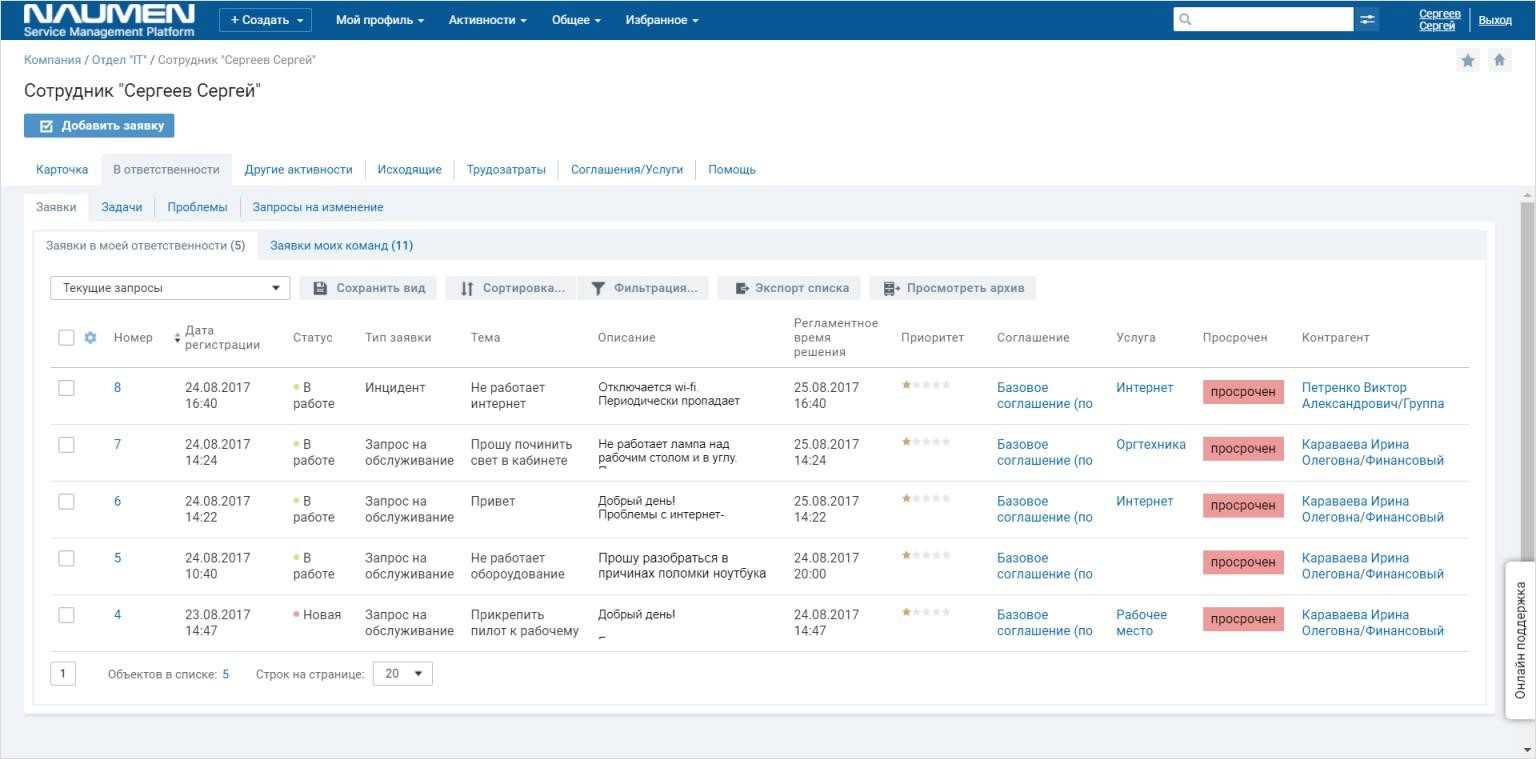
Платформа предназначена для автоматизации бизнес-процессов предприятий любого размера с упором на управление IT-подразделением и Help Desk. Naumen SD используют более 300 клиентов в госсекторе, телекоме, ретейле, аутсорсинге и пр. Среди заказчиков — Почта России, Минкомсвязи, «Ростех», «Азбука Вкуса».
Платформа вошла в топ-5 ITSM-решений на российском рынке по результатам общероссийского исследования IT Service Management 2019.
Год запуска — 2001. Сайт производителя.
Naumen SD хотя и мощный ITSM-инструмент, но всё-таки не «коробочный»: для полной функциональности требуется докупать отдельные модули, каждый из которых нужно интегрировать и настраивать.
Вход в личный кабинет
После успешной регистрации в Неторне, вы можете получить доступ к своему личному кабинету. Для этого необходимо выполнить следующие шаги:
1. Откройте сайт Неторн
2. Введите данные для входа
На странице входа в личный кабинет вам потребуется ввести свой логин (адрес электронной почты, указанный при регистрации) и пароль.
3. Нажмите на кнопку «Войти»
После ввода данных для входа, нажмите на кнопку «Войти», чтобы получить доступ к личному кабинету.
Примечание: Если вы забыли пароль от своего аккаунта, вы можете воспользоваться функцией восстановления пароля на странице входа.
После успешного входа в личный кабинет, вы сможете управлять своим аккаунтом, просматривать статистику, делать заказы и получать доступ к другим функциям, предоставляемым Неторном.
Ввод логина и пароля
Для того чтобы зарегистрировать личный кабинет в Неторн, необходимо ввести свой логин и пароль.
Логин представляет собой уникальное имя пользователя, которое вы выбираете при регистрации. Он может состоять из букв латинского алфавита, цифр и символов подчеркивания или дефиса. Длина логина может быть от 6 до 20 символов.
Пароль также выбирается вами при регистрации и должен быть надежным, чтобы защитить вашу информацию от несанкционированного доступа. Пароль должен содержать как минимум одну заглавную букву, одну строчную букву, одну цифру и один специальный символ. Длина пароля должна быть от 8 до 20 символов.
При вводе логина и пароля необходимо быть внимательным и аккуратным, чтобы не допустить опечаток. В случае ошибки при вводе логина или пароля, система может выдать ошибку и запросить повторный ввод.
Ввод логина и пароля осуществляется в специальные поля на главной странице личного кабинета Неторн. После успешного ввода логина и пароля, вы будете перенаправлены в свой личный кабинет, где сможете управлять своими настройками и просматривать информацию связанную с услугами Неторн.
Двухэтапная авторизация
Чтобы включить двухэтапную авторизацию в вашем личном кабинете в Неторн, следуйте этим шагам:
- Зайдите в настройки вашего личного кабинета.
- Выберите раздел «Безопасность» или «Настройки безопасности».
- Найдите опцию «Двухэтапная авторизация» и включите ее.
- Следуйте инструкциям на экране для настройки двухэтапной авторизации.
- Обязательно сохраните коды восстановления, которые будут предоставлены вам при настройке. Они помогут вам восстановить доступ к вашему личному кабинету, если вы потеряете свое устройство или не сможете получить коды.
После включения двухэтапной авторизации, при каждой попытке входа в ваш личный кабинет в Неторн, помимо пароля, вы будете запрошены ввести дополнительный код. Этот код может быть сгенерирован на вашем смартфоне или другом устройстве, который вы настроили в качестве второго этапа авторизации.
Использование двухэтапной авторизации значительно повышает безопасность вашего личного кабинета и защищает ваши персональные данные от несанкционированного доступа.
Cash&Carry (оптово-розничная торговля)
С точки зрения информационных технологий, она объединяет, пожалуй, все самые сложные задачи из сегментов B2B и B2C.
В этом торговом сегменте тоже есть оптовые продажи. Но это мелкий опт для малого бизнеса, который практически не автоматизирован. Так что оптовые продажи в нём мало чем отличаются от продаж в секторе розничной торговли.
Есть и розничные продажи, но при этом ведется персонифицированный учет. Это не просто продажа частному лицу в соответствии с публичной офертой розничного магазина. Это такая же сделка по договору купли-продажи, что совершается на B2B-рынке, но только оформленная контрольно-кассовой машиной. Поэтому информационные системы для Cash&Carry должны обладать функциональностью товароучетных систем для оптовой торговли и подвергаться нагрузкам систем автоматизации розничной торговли.
А это весьма экстремальные условия работы. По надежности и отказоустойчивости к ним предъявляются такие же требования, как и к розничным системам, т.е. работоспособность 24 х 7.
Уровни учетной записи
Учетная запись (ваш аккаунт на сайте) бывает трех типов: упрощенная, стандартная и подтвержденная.
У каждой учетной записи свой способ регистрации и список доступных услуг.
Упрощенная. Облегченная версия регистрации – отнимает пару минут. Достаточно указать ФИО, номер телефона и адрес электронной почты. Но и доступ к госуслугам будет ограниченным: оплата штрафов, справочная информация, подача заявки на копии ряда документов.
Стандартная. Для этой записи понадобятся паспортные данные и СНИЛС. Информацию нужно заполнить и отправить на проверку в МВД или Пенсионный фонд. Как только станут известны результаты проверки, к вам на почту придет уведомление.
Стандартный статус открывает доступ к большему числу услуг. Но чтобы пользоваться всеми возможностями портала – перейдите на следующую ступень.
Подтвержденная. Учетная запись с максимальным списком услуг и полным доступом к ним. Также с ее помощью можно зарегистрировать юридическое лицо.
Воспользоваться можно одним из 4 инструментов для ее получения:
Пример из жизни: использование WhatsApp для звонков по Wi-Fi
WhatsApp — яркий пример, демонстрирующий плюсы и минусы звонков по Wi-Fi, поскольку это удобное приложение, но у него есть серьезные ограничения.
Звонки другим пользователям WhatsApp
Изначально WhatsApp разрабатывался как приложение для обмена текстовыми сообщениями. Сегодня оно позволяет звонить по Wi-Fi за границу и в домашнем регионе на любой смартфон с установленным WhatsApp в любой точке мира. Нужен лишь доступ в Интернет.
Это огромное преимущество перед традиционным телефоном
Вы когда-нибудь пытались позвонить за границу по своему тарифному плану? Или позвонить в роуминге? Если пытались, то вы обратили внимание на ошеломляющий счет за связь
Операторы мобильной связи до сих пор не установили разумные цены на международные вызовы, но при этом звонки за границу по Wi-Fi внутри приложений абсолютно бесплатны!
Единственные расходы, которые вы несете при звонках по Wi-Fi, — ежемесячная абонентская плата за пользование Интернетом (если, конечно, не пользуетесь бесплатным общественным Wi-Fi!). Звонки сами по себе бесплатны вне зависимости от страны.
Ограничения
К сожалению, у звонков по Wi-Fi есть серьезные ограничения. Например, вы не сможете позвонить по WhatsApp на другой мобильный телефон без Интернета или установленного WhatsApp. У вас также не получится позвонить на стационарный телефон.
Многие компании используют стационарные телефоны: банки, сотовые операторы, авиакомпании, отели и т.д. Многие звонят в эти организации в путешествиях.
К счастью у нас есть хорошие новости: существует приложение для звонков по Wi-Fi, которое не имеет подобных ограничений.
























